Pregunta
Problema: ¿Cómo solucionar el error "La aplicación no se inicializó correctamente (0x0000142)" en Windows?
Cuando ejecuto cualquier programa, aparece el mensaje de error que dice “La aplicación no se pudo inicializar correctamente (0x0000142). Haga clic en Aceptar para finalizar la aplicación. “No soy bueno reparando problemas de software por mí mismo, ¿podría darme un consejo? Son preferibles otras opciones además de la reinstalación de Windows.
Respuesta resuelta
"La aplicación no se pudo inicializar correctamente (0x0000142)" es un error que los usuarios pueden encontrar al intentar iniciar programas en Windows 10 u otra versión del sistema operativo. Las aplicaciones que se ven afectadas por este problema varían: los usuarios informaron programas de MS Office como Word
[1] o Excel, así como videojuegos como Grand Theft Auto.En otros casos, los usuarios pueden recibir un mensaje diferente junto con este código de error, que dice:
La aplicación fue incapaz de iniciarse correctamente. Haga clic en Aceptar para cerrar la aplicación.
Como es evidente, se trata de un error de aplicación (estos pueden referirse a muchos otros códigos de error, incluidos 0xc000007b, 0xc0000005, SearchProtocolHost.exe, entre otros), aunque el motivo de su aparición puede variar de una máquina a otra. No se proporciona una causa particular en el mensaje, aunque el código de error puede ayudar a identificar cuál es realmente el problema.
En la mayoría de los casos, la razón por la que aparece el error 0x0000142 son los archivos DLL faltantes o corruptos. Esta biblioteca de vínculos dinámicos[2] Los archivos son universales, lo que significa que se inician cada vez que las aplicaciones o el propio Windows los solicitan. Sin embargo, los archivos DLL no se pueden iniciar sin un "shell", por ejemplo, un archivo EXE.
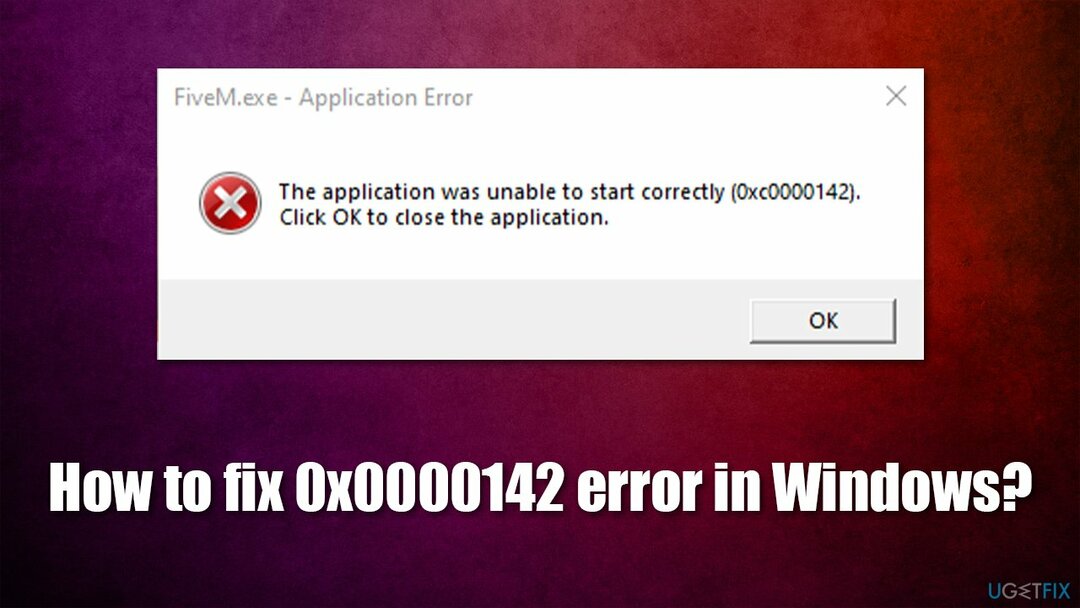
Los archivos dll que son cruciales en la intercomunicación de diferentes aplicaciones pueden haber sido dañados o no funcionar correctamente debido a varias razones. Por lo tanto, es posible que encontrar una solución de error 0x0000142 no sea fácil, aunque no debería causarle demasiadas dificultades si sigue cuidadosamente las instrucciones que le brindamos a continuación.
Opción 1. Utilice la herramienta de reparación automática
Para reparar el sistema dañado, debe adquirir la versión con licencia de Reimagen Reimagen.
Dado que una de las principales razones por las que surge este problema es que falta un archivo .dll o que está dañado, le recomendamos encarecidamente que intente utilizar el ReimagenLavadora Mac X9 herramienta de reparacion. Este software único es capaz de encontrar el archivo que está causando el error y reemplazarlo por uno nuevo automáticamente.
Según este principio, la aplicación es capaz no solo de reparar 0x0000142 automáticamente, sino también de eliminar el malware ya instalado.[3] reparación del registro de Windows, limpieza de archivos basura y mucho más. Lo más importante es que no tendrá que perder tiempo solucionando sus problemas de Windows.
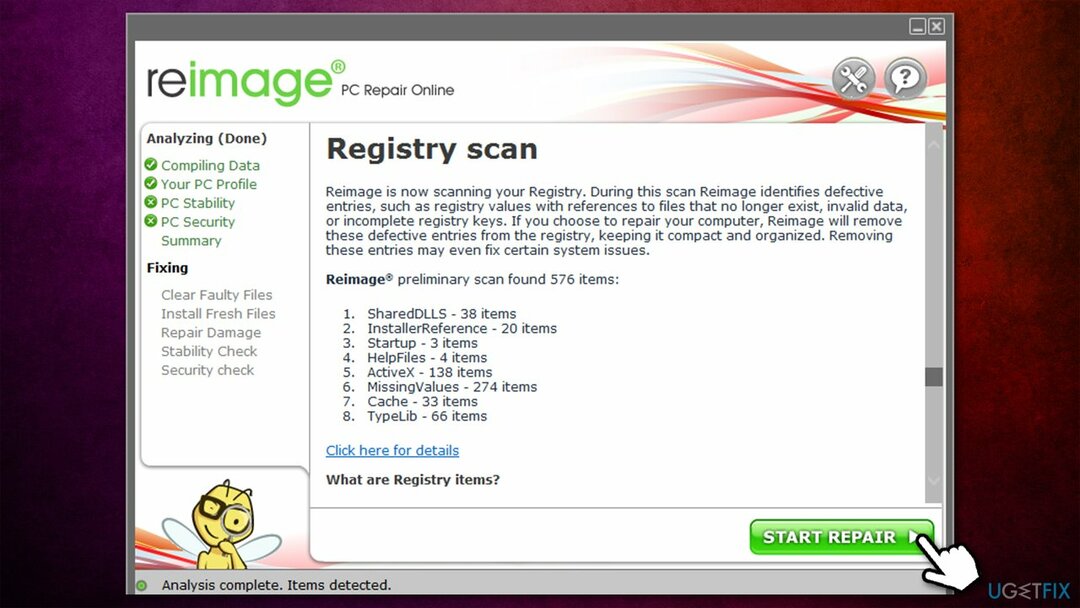
Opcion 2. Reparar archivos de sistema de Windows
Para reparar el sistema dañado, debe adquirir la versión con licencia de Reimagen Reimagen.
- Escribe cmd en Windows busque y busque Símbolo del sistema
- Botón derecho del ratón en él y seleccione Ejecutar como administrador
- En la nueva ventana, copie y pegue el siguiente comando:
sfc / scannow
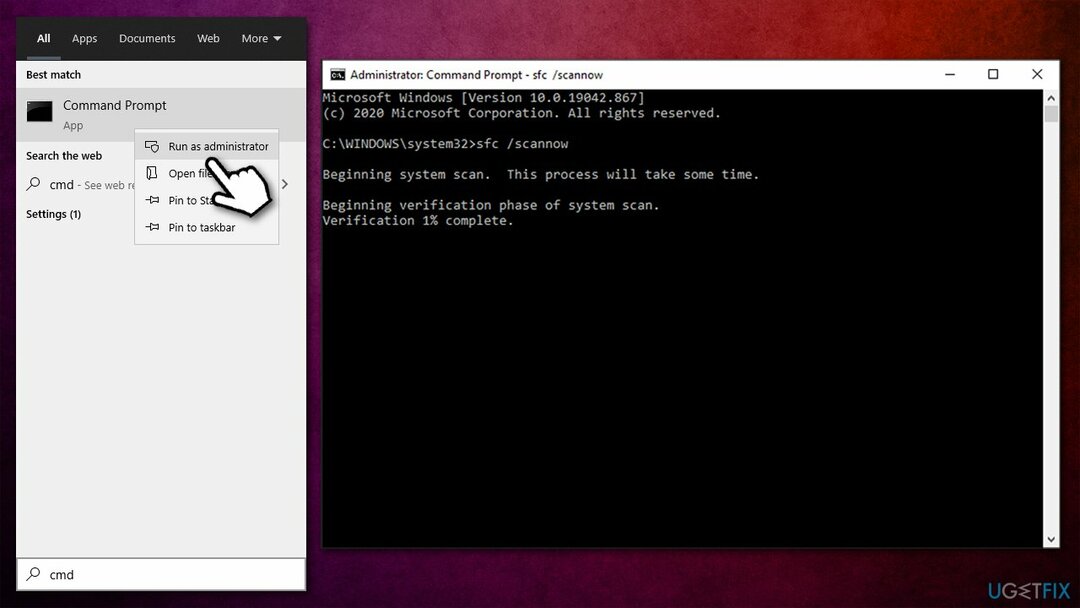
- imprenta Ingresar y espere hasta que finalice el escaneo
- Reiniciar su PC una vez hecho.
Si el escaneo SFC no pudo reparar archivos de Windows, ejecute DISM en lugar de:
- Copie y pegue los siguientes comandos, presionando Ingresar después de cada:
DISM.exe / En línea / Imagen de limpieza / Scanhealth
DISM.exe / En línea / Imagen de limpieza / Restorehealth
DISM.exe / online / cleanup-image / startcomponentcleanup - Reiniciar su computadora una vez hecho.
Opcion 3. Prueba Clean Boot
Para reparar el sistema dañado, debe adquirir la versión con licencia de Reimagen Reimagen.
- imprenta Win + R en tu teclado, escribe msconfig y presione Ingresar
- Ir Servicios pestaña y marque la Esconder todos los servicios de Microsoft caja
- Hacer clic Desactivar todo
- Vaya a la pestaña Inicio y haga clic en Abrir el Administrador de tareas
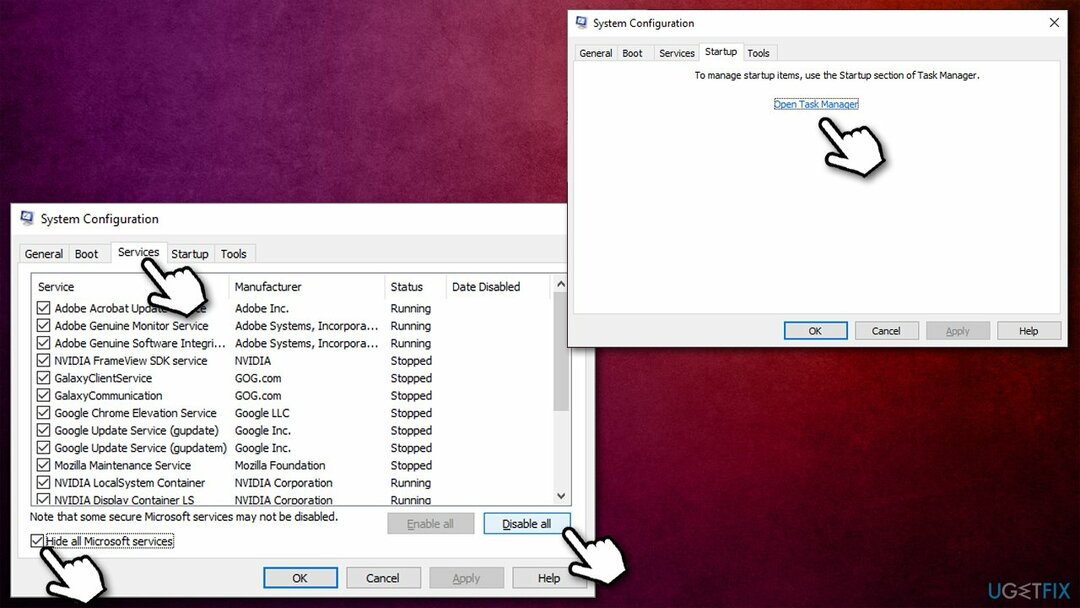
- Aquí, haga clic con el botón derecho en cada una de las entradas que no sean de Windows y seleccione Desactivar
- Cierre el Administrador de tareas
- Ir Bota pestaña y marque la Arranque seguro opción
- Hacer clic Aplicar, OK, y reiniciar tu computador.
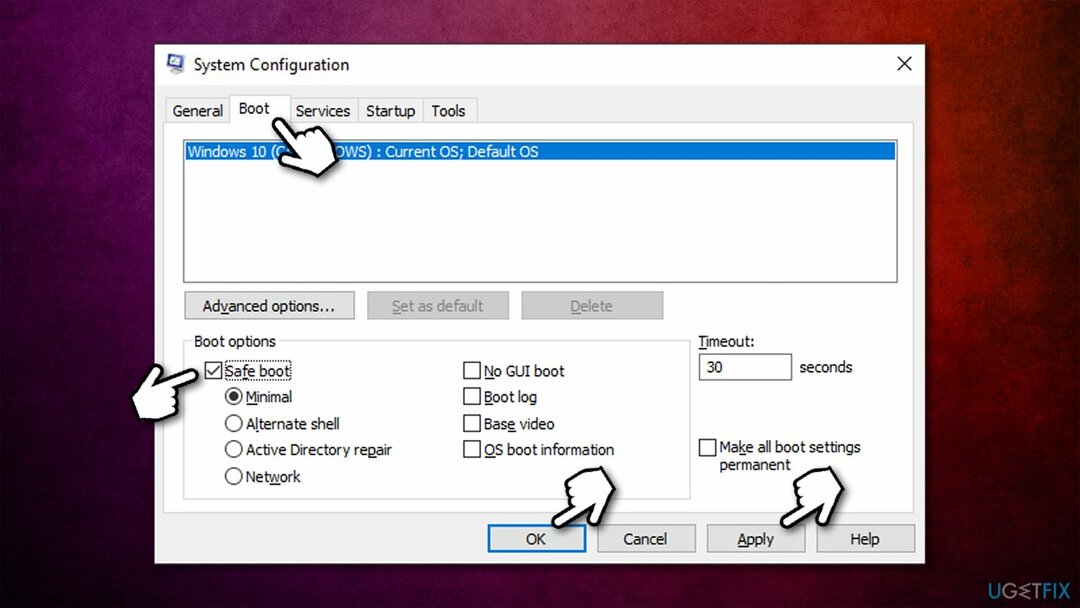
Si su problema se resuelve, significa que alguna aplicación de terceros está interfiriendo con el programa que desea iniciar. Lo que debe hacer es desinstalar programas (comenzando por los más recientes) y ver cuál está causando el error 0x0000142.
Opción 4. Actualizar Windows
Para reparar el sistema dañado, debe adquirir la versión con licencia de Reimagen Reimagen.
Asegúrese de que todas las actualizaciones de Windows estén instaladas:
- Escribe Actualizaciones en Windows busca y presiona Ingresar
- En el lado derecho de la ventana, haga clic en Buscar actualizaciones
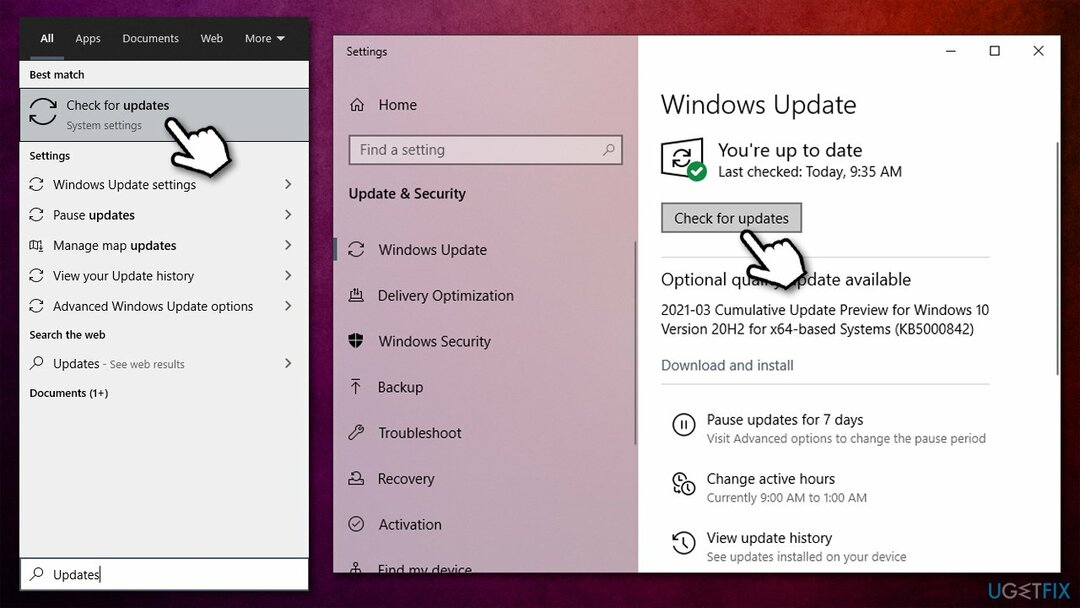
- Espere hasta que Windows descargue e instale las actualizaciones más recientes
- Una vez hecho, reiniciar tu computadora.
Opcion 5. Solucione el problema con el Editor del registro
Para reparar el sistema dañado, debe adquirir la versión con licencia de Reimagen Reimagen.
- imprenta Windows + R en tu teclado, escribe regedit y presione Ingresar
- Una vez Editor de registro se abre, navegue a la siguiente ubicación:
HKEY_LOCAL_MACHINE \\ SOFTWARE \\ Microsoft \\ Windows NT \\ CurrentVersion \\ Windows
- En el lado derecho de la ventana, debería ver LoadAppInt_DLls - haz doble clic en él
- Aquí, establezca el valor de la clave para 0 en lugar de 1 y haga clic en OK
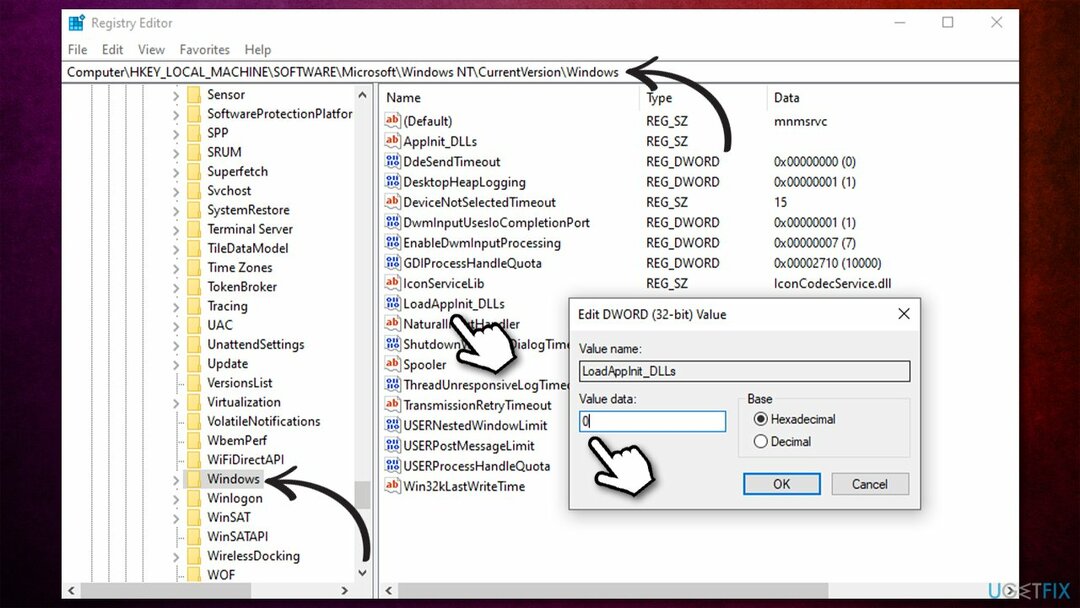
- Salir del Editor del registro e intente iniciar el programa nuevamente.
Repara tus errores automáticamente
El equipo de ugetfix.com está tratando de hacer todo lo posible para ayudar a los usuarios a encontrar las mejores soluciones para eliminar sus errores. Si no quiere luchar con las técnicas de reparación manual, utilice el software automático. Todos los productos recomendados han sido probados y aprobados por nuestros profesionales. Las herramientas que puede utilizar para corregir su error se enumeran a continuación:
Oferta
¡hazlo ahora!
Descarga FixFelicidad
Garantía
¡hazlo ahora!
Descarga FixFelicidad
Garantía
Si no corrigió su error con Reimage, comuníquese con nuestro equipo de soporte para obtener ayuda. Por favor, háganos saber todos los detalles que crea que deberíamos saber sobre su problema.
Este proceso de reparación patentado utiliza una base de datos de 25 millones de componentes que pueden reemplazar cualquier archivo dañado o faltante en la computadora del usuario.
Para reparar el sistema dañado, debe adquirir la versión con licencia de Reimagen herramienta de eliminación de malware.

Para permanecer completamente anónimo y evitar que el ISP y el gobierno de espionaje en ti, deberías emplear Acceso privado a Internet VPN. Le permitirá conectarse a Internet mientras es completamente anónimo al cifrar toda la información, evitar rastreadores, anuncios y contenido malicioso. Lo más importante es que detendrá las actividades de vigilancia ilegal que la NSA y otras instituciones gubernamentales están realizando a sus espaldas.
Circunstancias imprevistas pueden ocurrir en cualquier momento mientras se usa la computadora: puede apagarse debido a un corte de energía, un La pantalla azul de la muerte (BSoD) puede ocurrir, o las actualizaciones aleatorias de Windows pueden aparecer en la máquina cuando se fue por algunos minutos. Como resultado, es posible que se pierdan sus tareas escolares, documentos importantes y otros datos. A recuperar archivos perdidos, puede usar Recuperación de datos Pro - busca copias de archivos que todavía están disponibles en su disco duro y los recupera rápidamente.